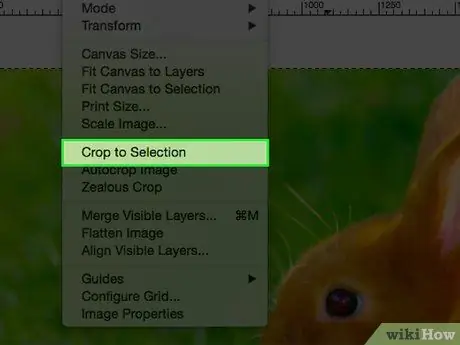- Autors Jason Gerald [email protected].
- Public 2024-01-11 03:46.
- Pēdējoreiz modificēts 2025-01-23 12:26.
Dažreiz jūs vēlaties tikai noteiktu uzņemtā fotoattēla daļu. Iespējams, jūs arī lūdzāt kādam citam uzņemt jūsu fotoattēlu, bet tas, ko viņš uzņēma, bija lielas zāles fotoattēls un Jūs stāvot vidū (protams, fotoattēlā izskatīsies ļoti mazs). Izlasiet šo rakstu, lai uzzinātu, kā apgriezt attēlu, izmantojot Gimp.
Solis
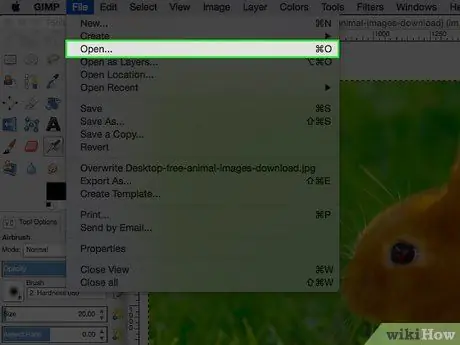
1. solis. Atveriet attēlu, kuru vēlaties rediģēt
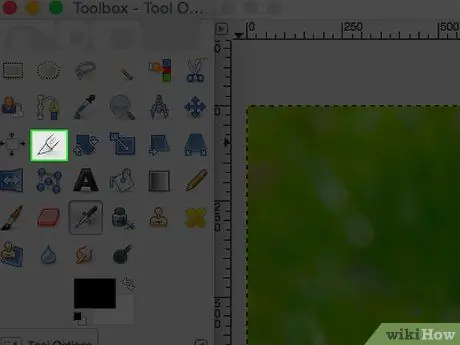
2. solis. Gimp logā noklikšķiniet uz griezējinstrumenta
Uz šiem rīkiem norāda X-Acto naža ikona.
Pēc noklikšķināšanas zem visām rīkjoslas ikonām tiks parādīta griezējinstrumentu izvēle
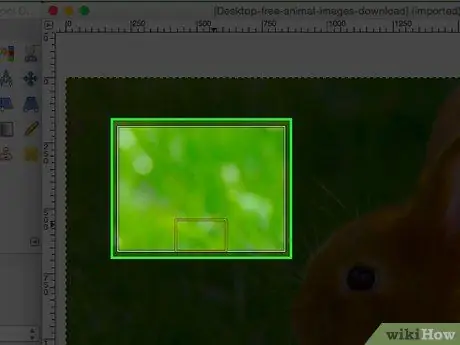
3. solis. Ja neesat pārliecināts, kā tieši apgriezt vajadzīgo attēlu, vispirms veiciet atlasi un skatieties rezultātus
Jūs vienmēr varat atsaukt jau veikto darbību. Apgriešanas režīmā varat veikt izvēli, noklikšķinot uz apgabala, kas tiek uzskatīts par galveno/vidējo, un velkot kursoru uz āru. Ar šo soli galvenais objekts tiks parādīts (vairāk vai mazāk) apgrieztā attēla centrā, kad vēlāk tiks apgriezts galvenais attēls.
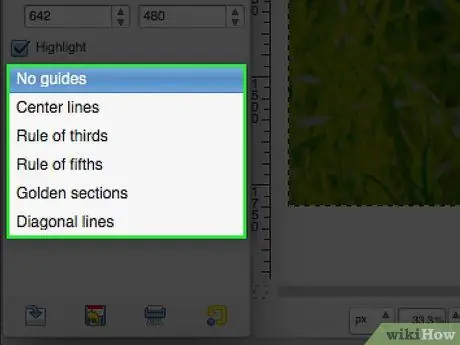
4. solis. Ja vēlaties, izmantojiet griešanas vadotni
Jūs varat iegūt pamata ceļvežus, ko izmanto mākslā un fotogrāfijā.
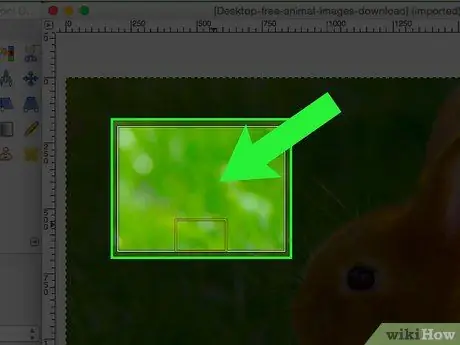
5. solis. Veiciet dubultklikšķi uz atlasītās zonas, kad esat to definējis
1. metode no 1: atlases metode
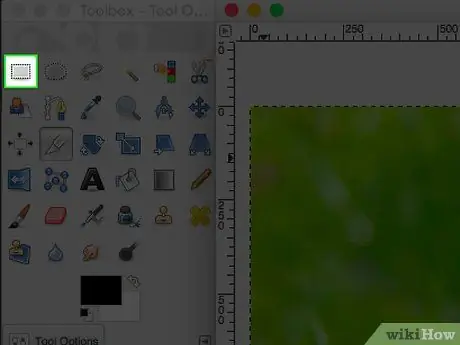
1. darbība. Izmantojiet atlases rīku - apaļu, taisnstūrveida vai jebkuru citu vēlamo formu